word怎样打印图片
来源:网络收集 点击: 时间:2024-03-06【导读】:
现在的网络世界越来越发达了,大部分人都会用到电脑中的word文档,在word文档的编辑过程中偶尔就会遇到需要将文档中的图片打印出来的操作,那么在word文档中应该如何打印图片呢,下面小编用实例做一下示范。工具/原料more演示工具:Windows 10演示软件:Offic 2016方法/步骤1/4分步阅读 2/4
2/4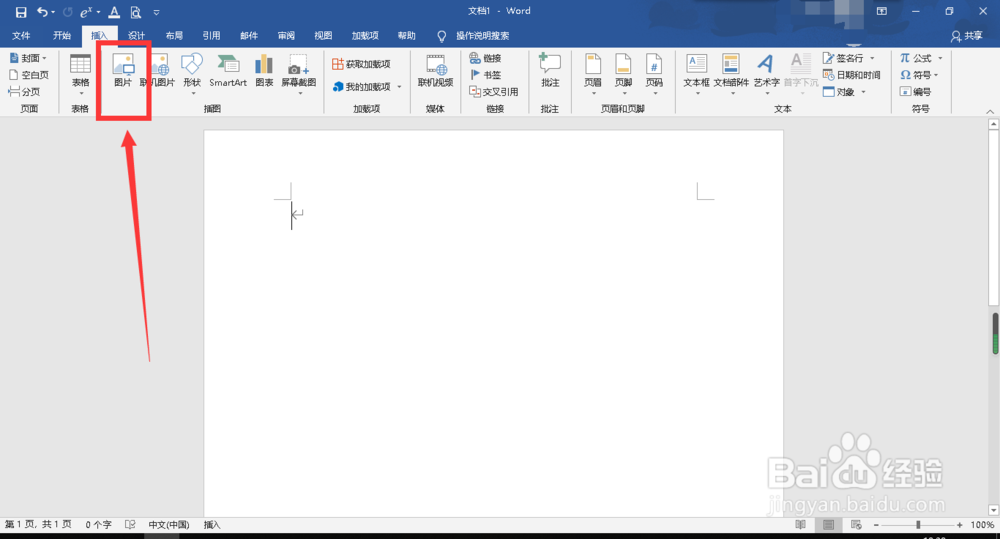 3/4
3/4 4/4
4/4 总结1/1
总结1/1
首先打开Word文档,然后点击上方工具栏中的“插入”,上方工具栏进入新的界面后再进行下一步操作。
 2/4
2/4上方工具栏进入新的界面后,点击“图片”,然后将所需要打印的图片插入到文档中,插入之后再进行下一步操作。
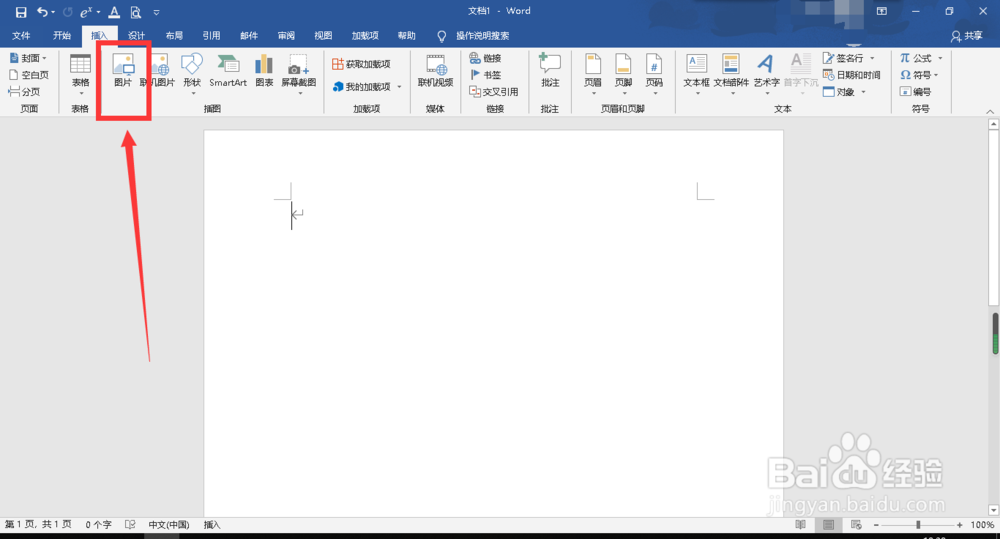 3/4
3/4把所需要的图片插入到文档中之后,点击左上角位置的”打印预览和打印“,进入新的界面后再进行下一步操作。
 4/4
4/4进入到新的界面之后,可以在工具栏中设置打印的类型,然后点击“打印”,就可以将图片打印下来了。
 总结1/1
总结1/11.点击“插入”;
2.点击“图片”,在文档中插入图片;
3.点击“打印预览和打印”;
4.点击“打印”。
注意事项注意保护个人隐私
注意出门戴口罩勤洗手
版权声明:
1、本文系转载,版权归原作者所有,旨在传递信息,不代表看本站的观点和立场。
2、本站仅提供信息发布平台,不承担相关法律责任。
3、若侵犯您的版权或隐私,请联系本站管理员删除。
4、文章链接:http://www.1haoku.cn/art_272427.html
上一篇:图片png格式怎么转tif
下一篇:苹果手机锁屏声音小怎么办
 订阅
订阅